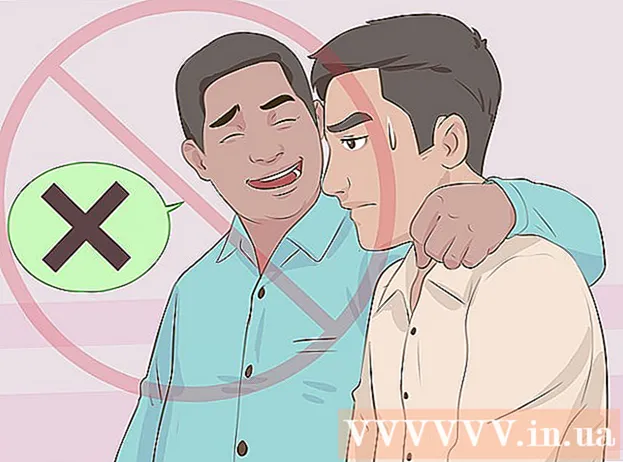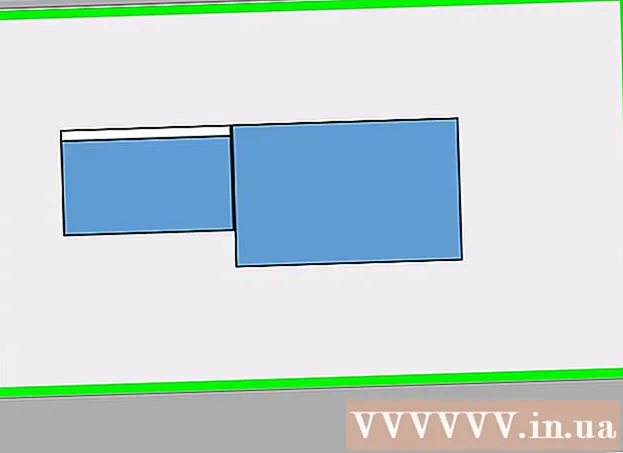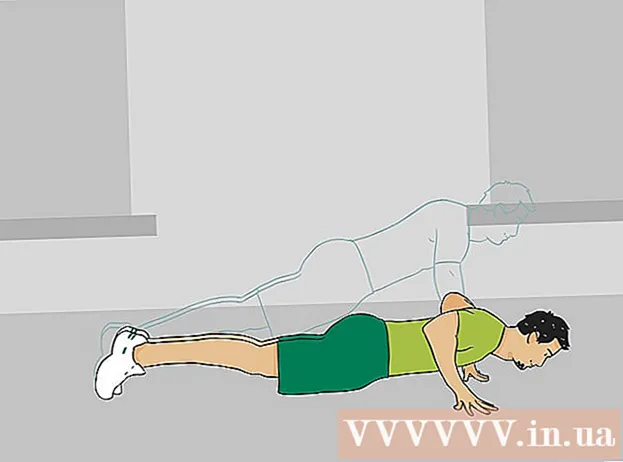ผู้เขียน:
Marcus Baldwin
วันที่สร้าง:
21 มิถุนายน 2021
วันที่อัปเดต:
1 กรกฎาคม 2024

เนื้อหา
- ขั้นตอน
- วิธีที่ 1 จาก 3: วิธีปิดแอปที่เพิ่งเปิดตัวใน Galaxy S5 และรุ่นใหม่กว่า
- วิธีที่ 2 จาก 3: วิธีปิดแอปที่เพิ่งเปิดตัวใน Galaxy S4
- วิธีที่ 3 จาก 3: วิธีปิดแอปพลิเคชันพื้นหลัง
- คำเตือน
บทความนี้จะแสดงวิธีปิดแอปที่เพิ่งเปิดตัวหรือแอปพื้นหลังสำหรับสมาร์ทโฟน Samsung Galaxy
ขั้นตอน
วิธีที่ 1 จาก 3: วิธีปิดแอปที่เพิ่งเปิดตัวใน Galaxy S5 และรุ่นใหม่กว่า
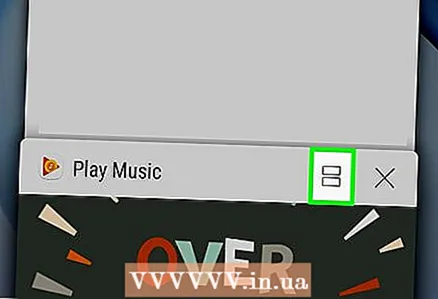 1 คลิกปุ่มแอพล่าสุด ตั้งอยู่ทางด้านซ้ายของปุ่มโฮมที่ด้านหน้าของอุปกรณ์ หน้าจอจะแสดงรายการแอพพลิเคชั่นที่เพิ่งเปิดตัวทั้งหมดซึ่งยังคงทำงานอยู่
1 คลิกปุ่มแอพล่าสุด ตั้งอยู่ทางด้านซ้ายของปุ่มโฮมที่ด้านหน้าของอุปกรณ์ หน้าจอจะแสดงรายการแอพพลิเคชั่นที่เพิ่งเปิดตัวทั้งหมดซึ่งยังคงทำงานอยู่ 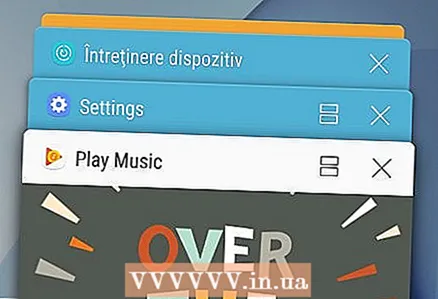 2 เรียกดูผ่านแอปพลิเคชัน เลื่อนดูรายการเพื่อค้นหาแอพที่คุณต้องการปิด
2 เรียกดูผ่านแอปพลิเคชัน เลื่อนดูรายการเพื่อค้นหาแอพที่คุณต้องการปิด 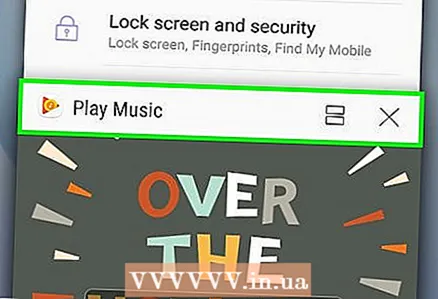 3 ปัดแท็บ ปัดไปทางซ้ายหรือขวาบนแท็บของแอพที่เลือก การดำเนินการนี้อนุญาตให้คุณปิดโปรแกรมที่กำลังทำงานอยู่
3 ปัดแท็บ ปัดไปทางซ้ายหรือขวาบนแท็บของแอพที่เลือก การดำเนินการนี้อนุญาตให้คุณปิดโปรแกรมที่กำลังทำงานอยู่ - นอกจากนี้คุณยังสามารถคลิก NS ที่มุมบนขวาของแอพที่คุณต้องการปิด
- คลิกรายการ ปิดทั้งหมด ที่ด้านล่างของหน้าจอเพื่อปิดแอปพลิเคชันที่ทำงานอยู่ทั้งหมดพร้อมกัน
วิธีที่ 2 จาก 3: วิธีปิดแอปที่เพิ่งเปิดตัวใน Galaxy S4
 1 ไปที่หน้าจอหลักของอุปกรณ์ Samsung Galaxy ของคุณ
1 ไปที่หน้าจอหลักของอุปกรณ์ Samsung Galaxy ของคุณ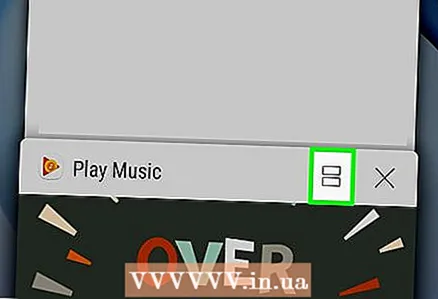 2 กดปุ่มโฮมค้างไว้ หน้าจอจะแสดงรายการแอพพลิเคชั่นที่เพิ่งเปิดตัวทั้งหมดซึ่งยังคงทำงานอยู่
2 กดปุ่มโฮมค้างไว้ หน้าจอจะแสดงรายการแอพพลิเคชั่นที่เพิ่งเปิดตัวทั้งหมดซึ่งยังคงทำงานอยู่ 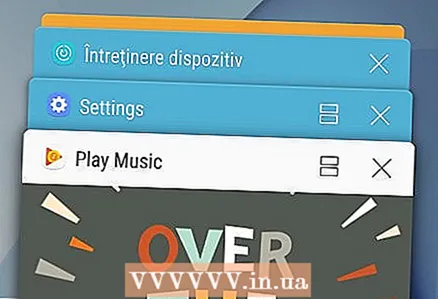 3 เรียกดูผ่านแอปพลิเคชัน เลื่อนดูรายการเพื่อค้นหาแอพที่คุณต้องการปิด
3 เรียกดูผ่านแอปพลิเคชัน เลื่อนดูรายการเพื่อค้นหาแอพที่คุณต้องการปิด 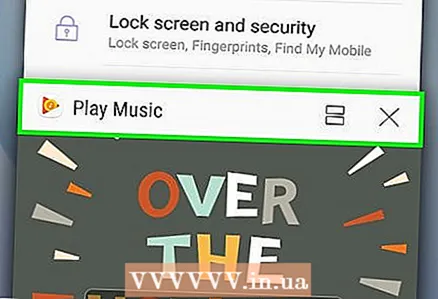 4 ปัดแท็บ ปัดไปทางซ้ายหรือขวาบนแท็บของแอพที่เลือก การดำเนินการนี้อนุญาตให้คุณปิดโปรแกรมที่กำลังทำงานอยู่
4 ปัดแท็บ ปัดไปทางซ้ายหรือขวาบนแท็บของแอพที่เลือก การดำเนินการนี้อนุญาตให้คุณปิดโปรแกรมที่กำลังทำงานอยู่ - คลิกรายการ ปิดทั้งหมด ที่มุมล่างขวาของหน้าจอเพื่อปิดแอปพลิเคชันที่ทำงานอยู่ทั้งหมดพร้อมกัน
วิธีที่ 3 จาก 3: วิธีปิดแอปพลิเคชันพื้นหลัง
 1 ไปที่หน้าจอหลักของอุปกรณ์ Samsung Galaxy ของคุณ
1 ไปที่หน้าจอหลักของอุปกรณ์ Samsung Galaxy ของคุณ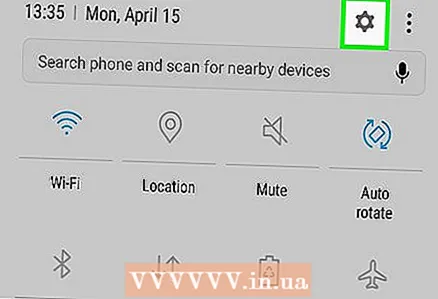 2 เปิด "ตัวจัดการงาน" (แอปพลิเคชัน ผู้จัดการอัจฉริยะ บน Galaxy S7)
2 เปิด "ตัวจัดการงาน" (แอปพลิเคชัน ผู้จัดการอัจฉริยะ บน Galaxy S7)- Galaxy S4: กดปุ่มโฮมค้างไว้ เมื่อรายการโปรแกรมแสดงขึ้น ให้กด ผู้จัดการงาน ที่มุมล่างซ้ายของหน้าจอ
- Galaxy S5-S6: กดปุ่มแอพล่าสุด ตั้งอยู่ทางด้านซ้ายของปุ่มโฮมที่ด้านหน้าของอุปกรณ์ คลิกที่ ผู้จัดการงาน ที่มุมล่างซ้ายของหน้าจอ
- Galaxy S7: ปัดลงจากด้านบนของหน้าจอ คลิกที่ไอคอน ⚙️ ที่ด้านบนของหน้าจอเพื่อเปิด การตั้งค่าแล้วกด ผู้จัดการอัจฉริยะ และ แกะ.
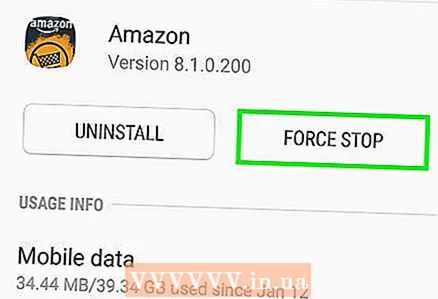 3 คลิกเสร็จสิ้น ปุ่มนี้ตั้งอยู่ตรงข้ามกับแอปพลิเคชันที่ทำงานอยู่ คลิกที่ ทำให้สำเร็จ สำหรับการใช้งานทั้งหมดที่คุณต้องการ
3 คลิกเสร็จสิ้น ปุ่มนี้ตั้งอยู่ตรงข้ามกับแอปพลิเคชันที่ทำงานอยู่ คลิกที่ ทำให้สำเร็จ สำหรับการใช้งานทั้งหมดที่คุณต้องการ - คลิกที่ ครบทุกข้อเพื่อปิดแอปพลิเคชันพื้นหลังทั้งหมดพร้อมกัน
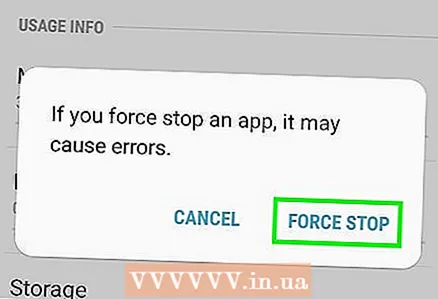 4 คลิกตกลง การดำเนินการนี้เป็นการยืนยันความตั้งใจที่จะปิดแอปพลิเคชัน ...
4 คลิกตกลง การดำเนินการนี้เป็นการยืนยันความตั้งใจที่จะปิดแอปพลิเคชัน ...
คำเตือน
- ก่อนปิดแอปพลิเคชั่นบางตัว คุณต้องตรวจสอบให้แน่ใจว่าข้อมูลสำคัญทั้งหมดได้รับการบันทึก ไม่เช่นนั้น ข้อมูลที่ไม่ได้บันทึกจะสูญหายไปเมื่อปิดโปรแกรม